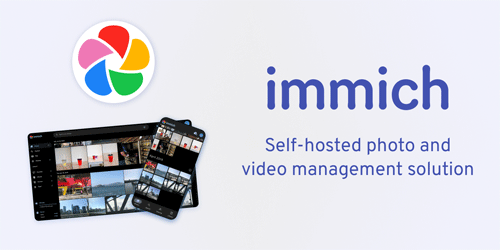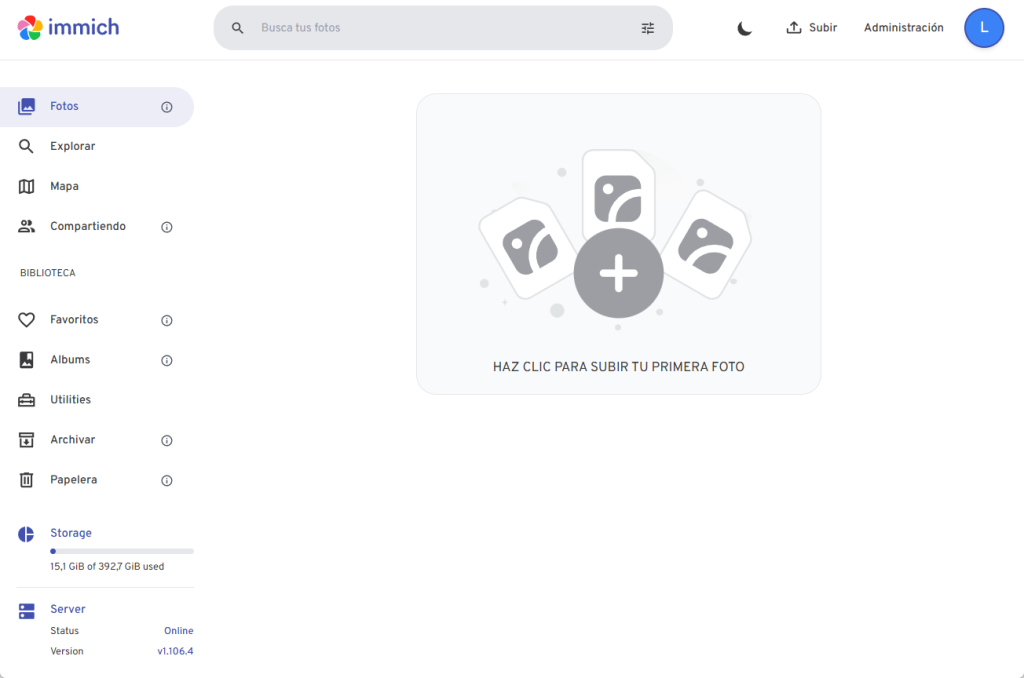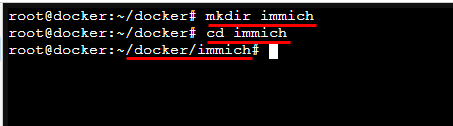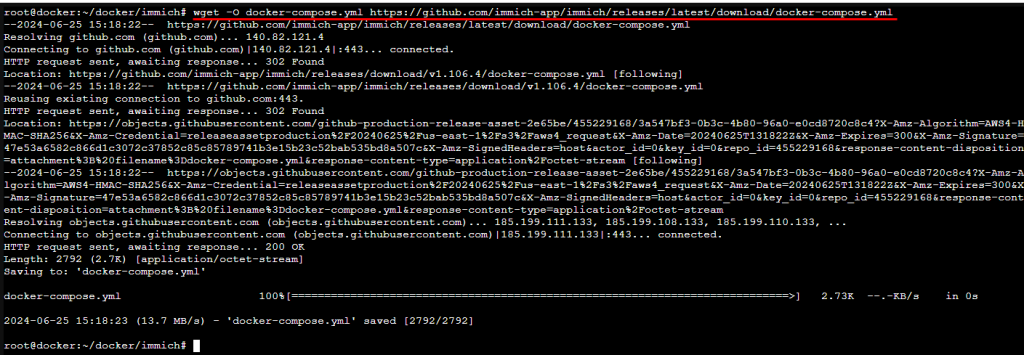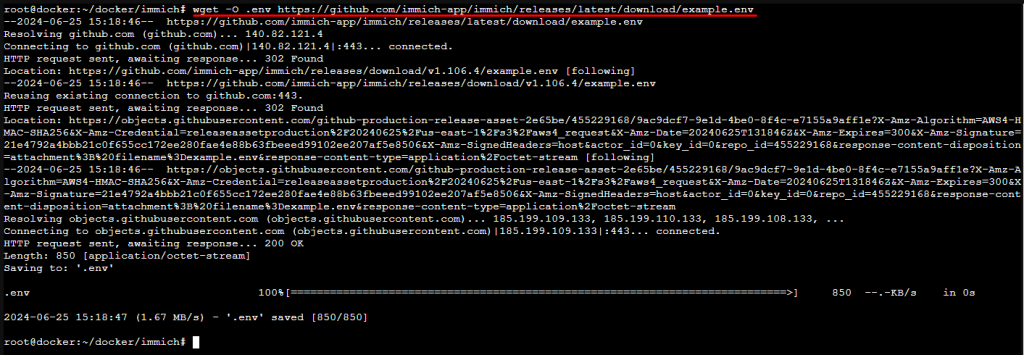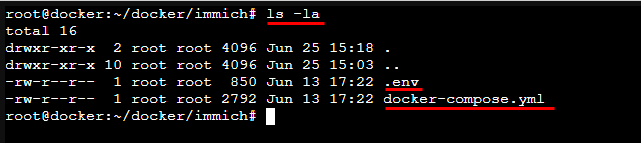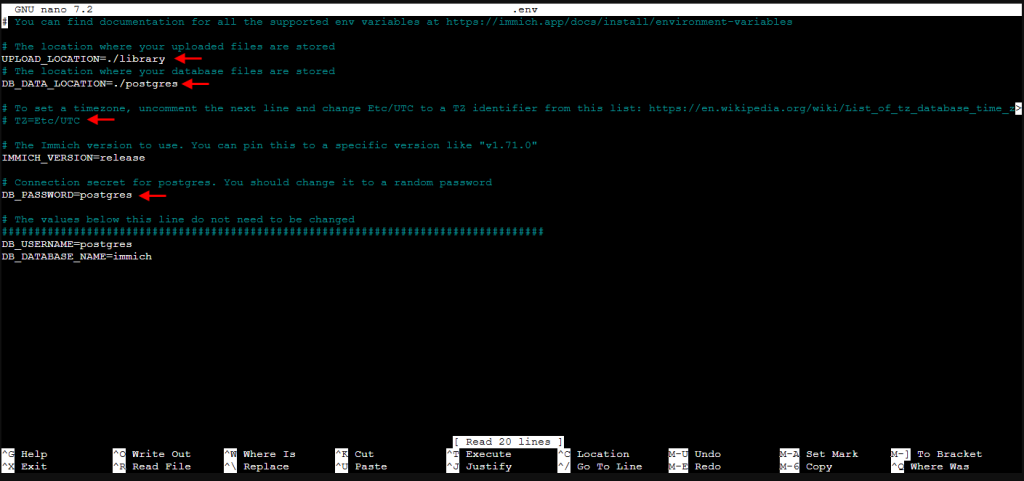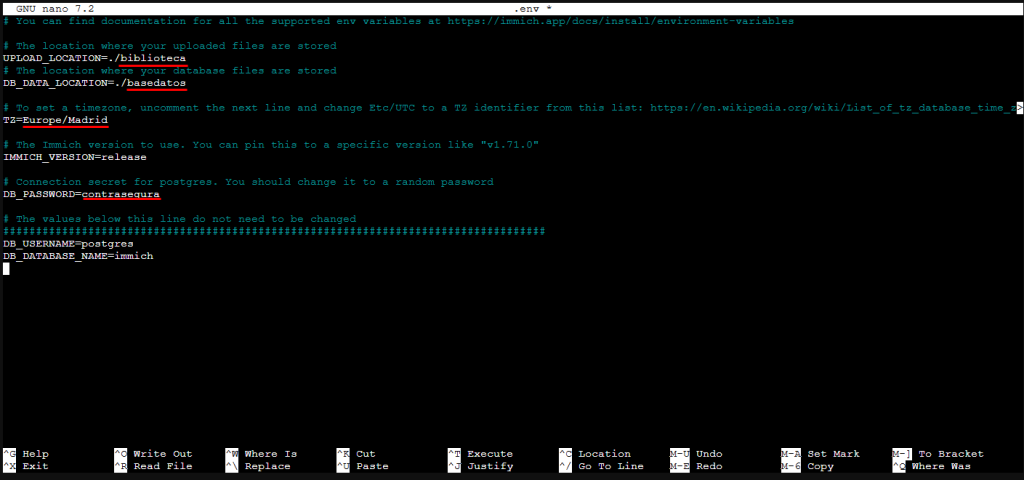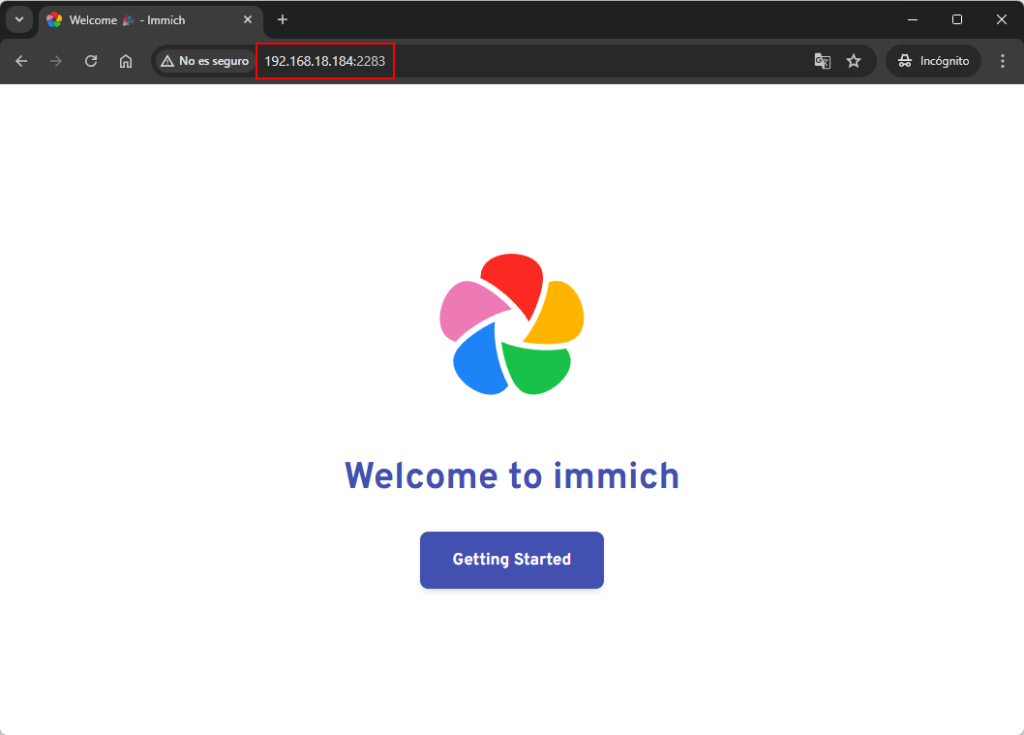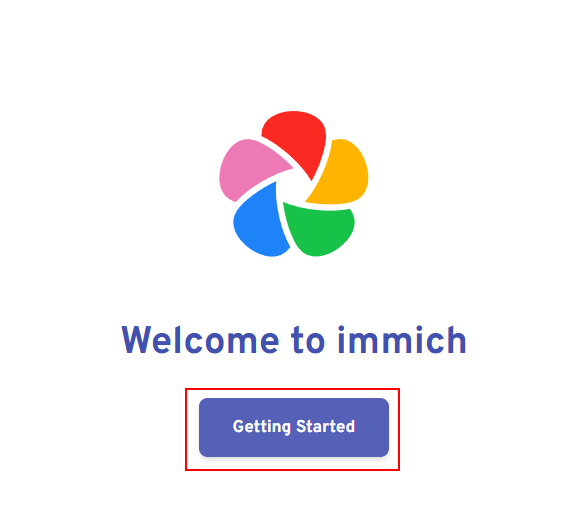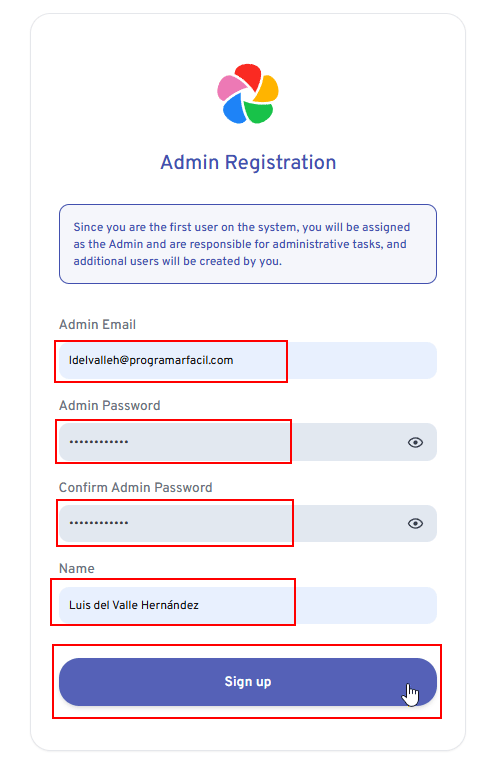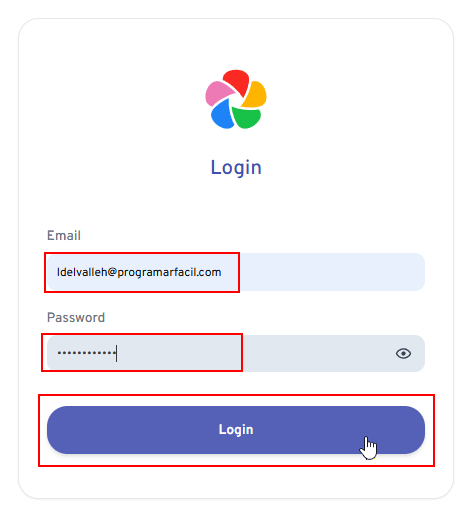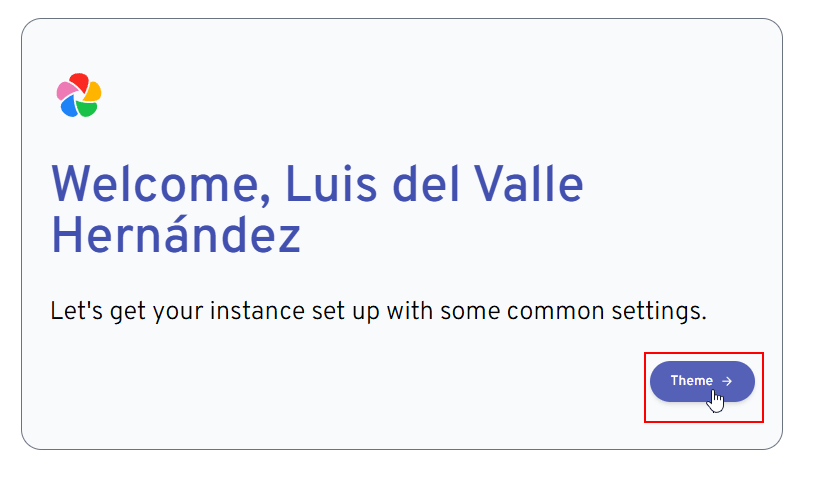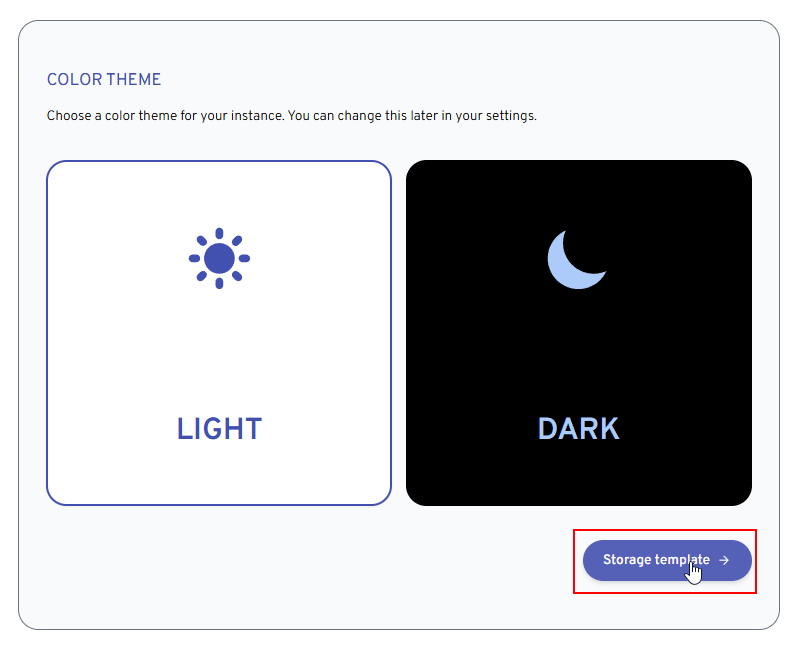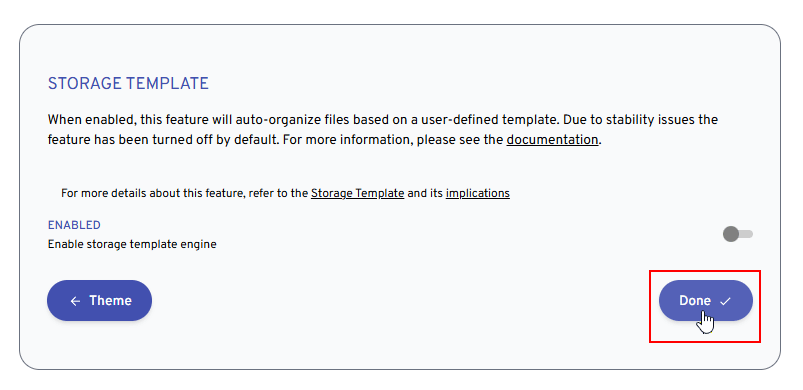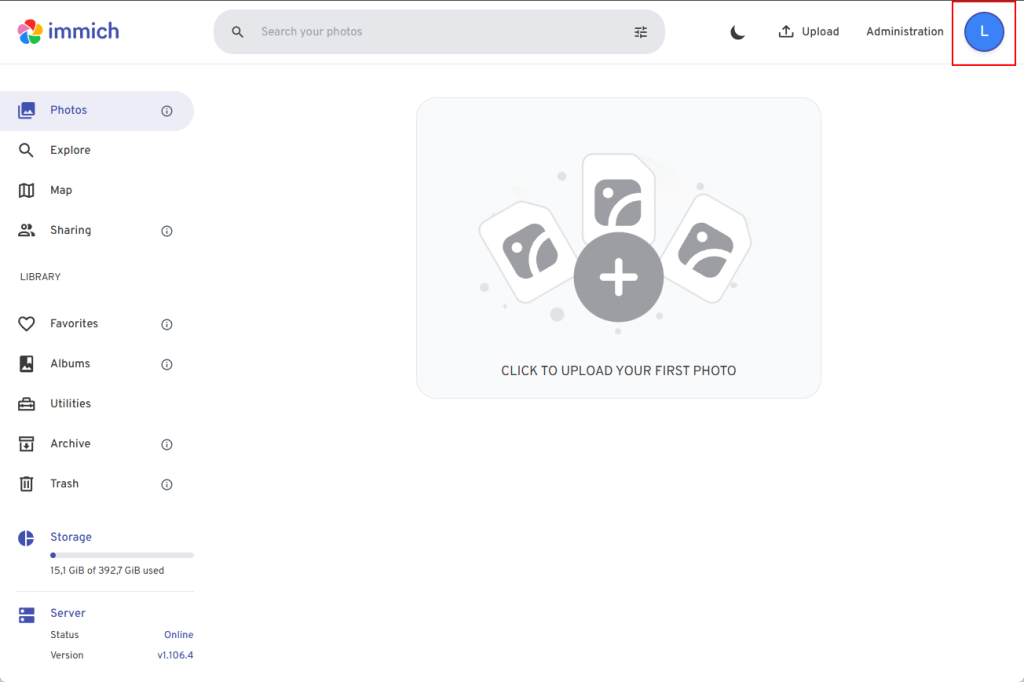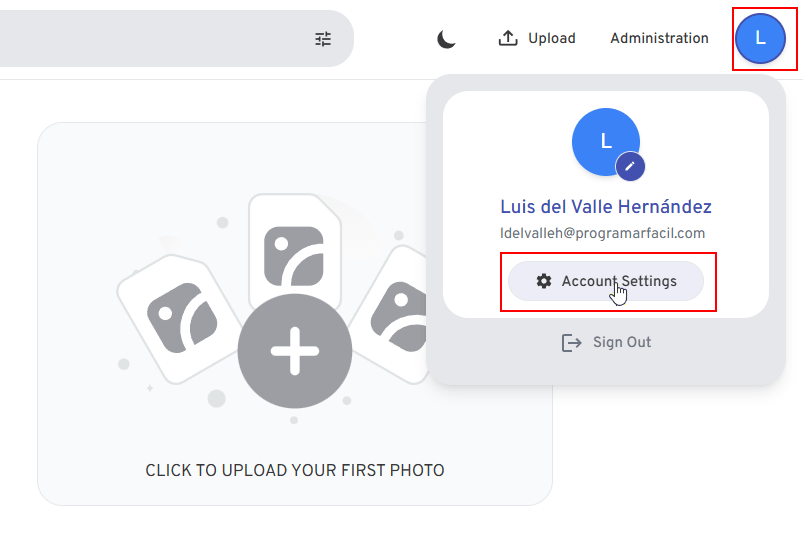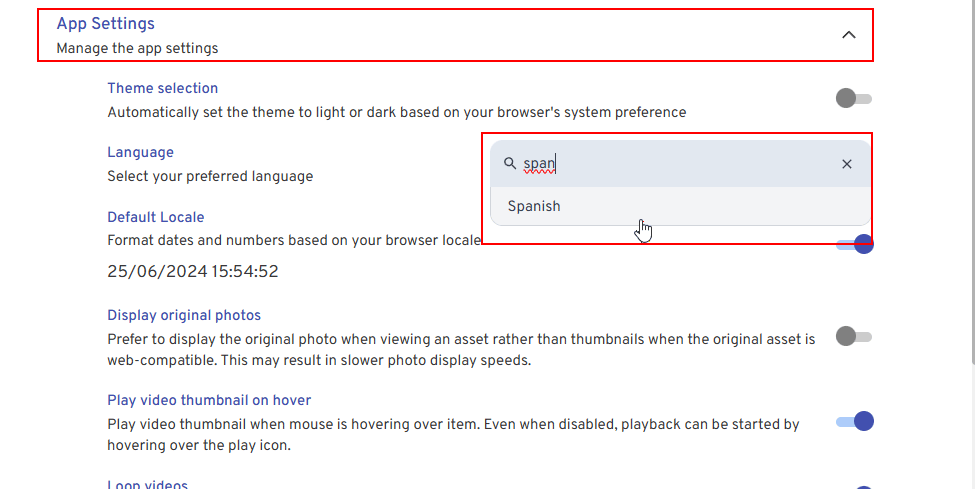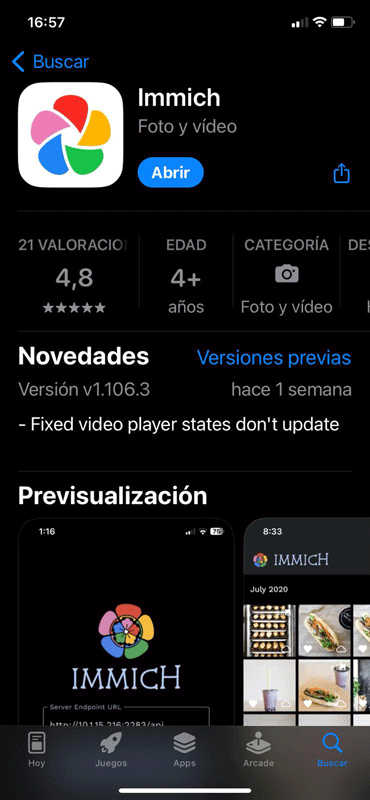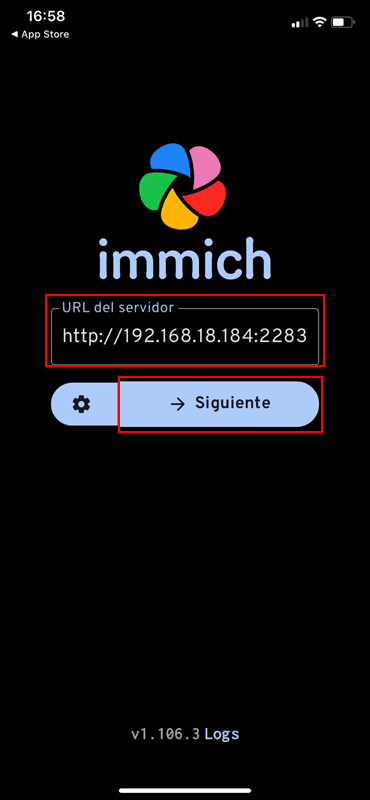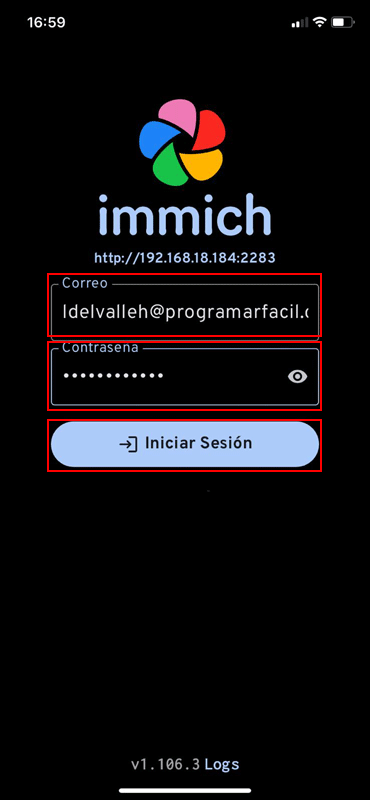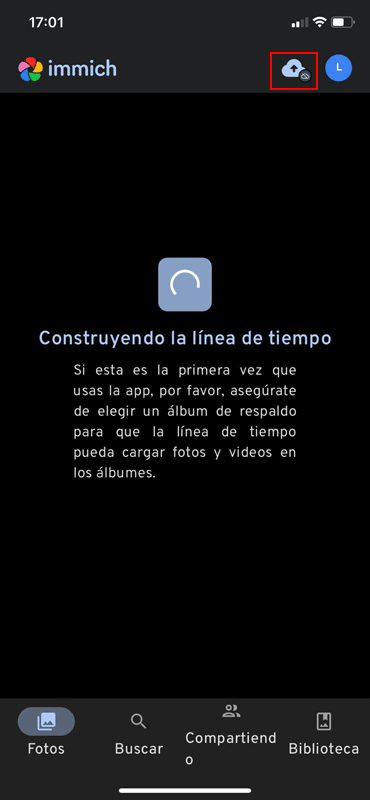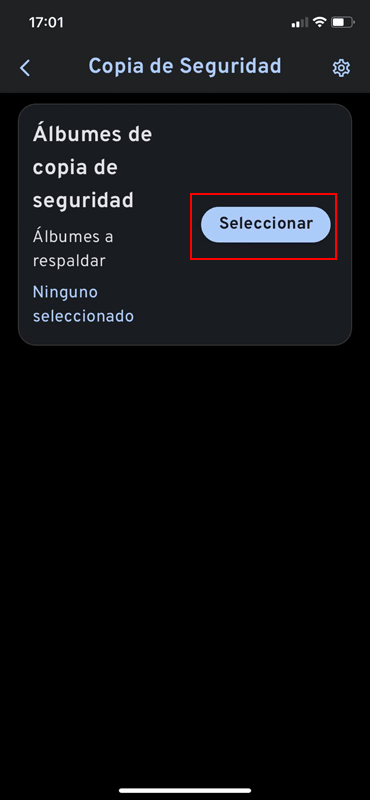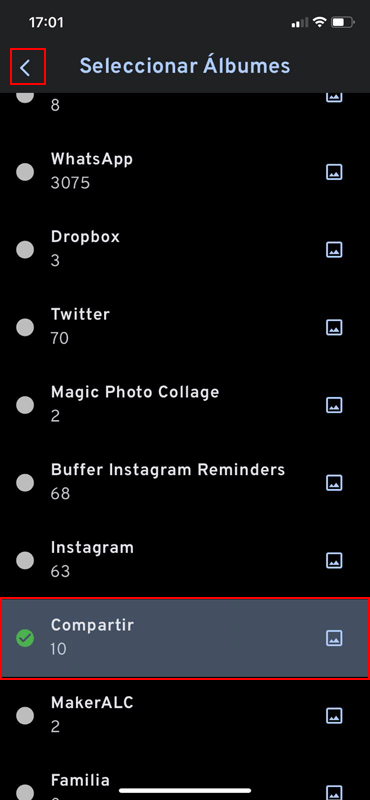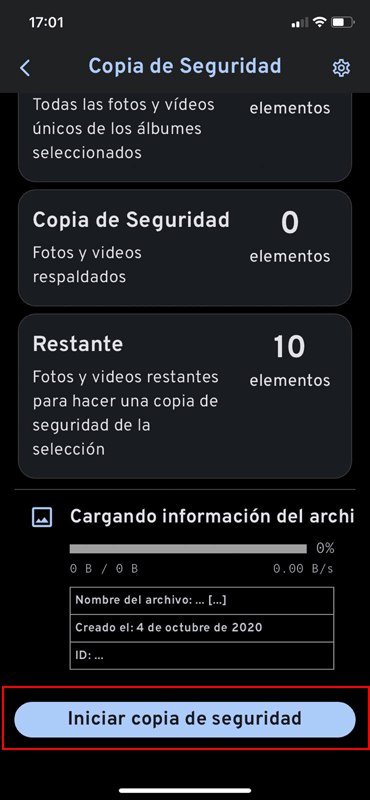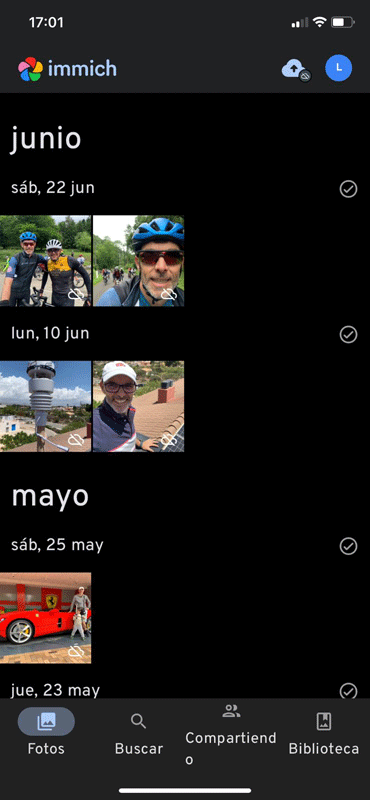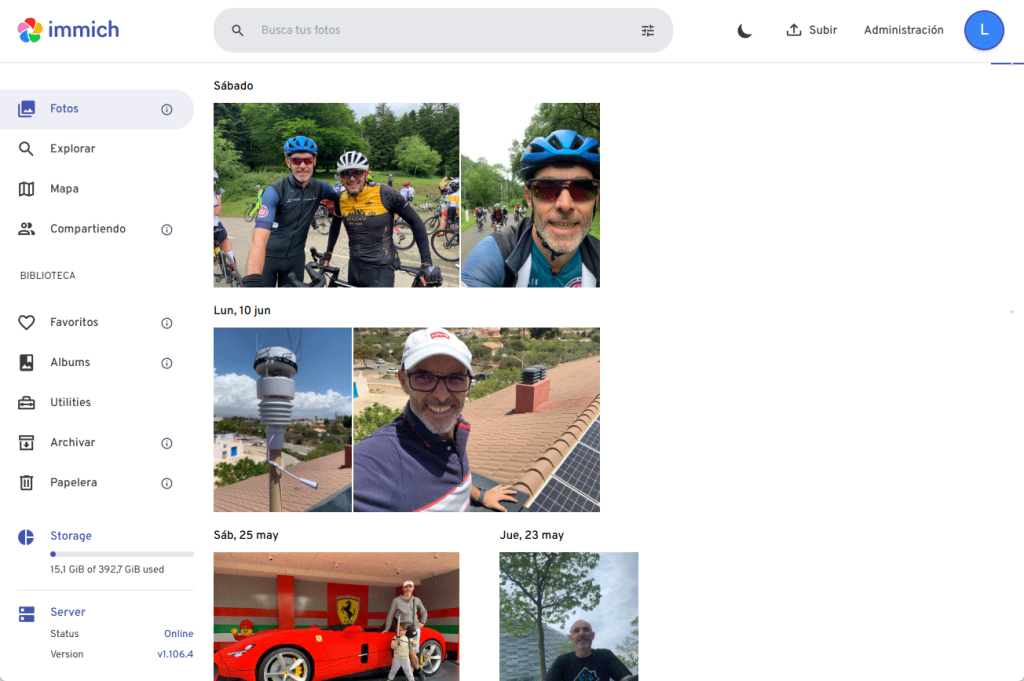En este nuevo artículo voy a hablar de cómo montar tu propio Google Fotos gratis en casa y cuando digo gratis me refiero a que no vas a tener que pagar nada por el software ya que Immich, la aplicación que vamos a utilizar, es de código abierto y totalmente gratuita.
Tener un sistema domótico basado en Home Assistant requiere de un servidor funcionando 24/7, la idea es poder utilizar este mismo servidor para el almacenamiento y la gestión de toda nuestra galería fotográfica.
Y no solo la de nuestros móviles, gracias a las funciones de Immich vas a poder gestionar las galerías de todos los miembros de tu familia. Sin duda alguna Immich es una alternativa gratuita a Google Fotos.
Veamos qué es lo que necesitamos para poder instalar nuestro propio Google Fotos gratis.
Indice de contenidos
Capítulos vídeo Google Fotos gratis
Por si quieres ir a tiro hecho, aquí te dejo los capítulos del vídeo de Immich, alternativa a Google Fotos gratis.
Requerimientos para tener tu propio Google Fotos gratis
Para poder tener tu propio Google Fotos gratis utilizando Immich vas a necesitar un servidor. En principio puede valer cualquiera pero la realidad es que vas a necesitar algo que sea moderno. Me refiero a que no vale el 486 que tienes guardado en el trastero.
Valdría con una Raspberry Pi a partir de la 4 o un mini pc como este. Puede ser el mismo servidor domótico donde tienes instalado Home Assistant pero vas a tener que tener en cuenta dos cosas.
La primera es que esta aplicación consume recursos, no como minar criptomonedas pero algunos recursos consume.
Y la segunda es que es necesario tener Docker instalado para poder hacer funcionar Immich. Esto último no es un problema aunque utilices Home Assistant OS gracias a Proxmox. De hecho, tienes un script con el que vas a poder instalar Docker de una manera muy sencilla.

También vas a necesitar algo de almacenamiento, es decir, un disco duro donde almacenar todas esas fotos que actualmente tienes en una plataforma de pago y limitada. Vale el mismo disco duro del ordenador siempre y cuando sea suficientemente grande.
Con los discos duros pasa como con todo, cuanto más azúcar más dulce. No pienses sólo en las fotos que tienes hoy, piensa cuántas tendrás el día de mañana y multiplícalo por 5.
Por lo tanto, los requerimientos para poder tener tu propio Google Fotos gratis basado en Immich son:
- Un servidor lo suficiente potente.
- Un sistema operativo donde puedas instalar Docker y Docker Compose.
- Un disco duro o unidad de almacenamiento.
Una vez tenemos claro qué es lo que necesitamos vamos a ver cómo qué es Immich.
Immich, la alternativa a Google Fotos gratis
Immich es una aplicación de código libre que sirve para almacenar y gestionar todas las fotos y vídeos de nuestra familia en un servidor local y totalmente privado.
A ver, aplicaciones como Immich hay muchas entre ellas está Photoprism, Phtoview o Piwigo. Todas ellas funcionan de una forma muy parecida.
Pero si he elegido hablar de Immich es por varias razones:
- Es la aplicación de gestión de fotos y vídeos más popular en GitHub.
- Es totalmente gratuito.
- Tiene aplicaciones nativas para Android y iOS.
- Incorpora funcionalidades como reconocimiento de caras, gestión de duplicados o geolocalización de fotos entre otras.
Aparte, como verás un poco más adelante, tiene una interfaz muy parecida a Google Fotos.
Una vez tenemos claro qué es Immich y cómo nos puede ayudar, el siguiente paso es instalar Immich en el servidor.
Instalación de Immich
Puedes instalar Immich de múltiples formas. De hecho, en la web oficial tienes cada una de ellas explicadas paso a paso. El método que voy a explica a continuación es a través de Docker Compose y está sacado de la web oficial de Immich.
Es el método recomendado si quieres utilizar el servidor para otras cosas como ejecutar Home Assistant OS.
Importante. A partir de aquí tienes que tener instalado Docker Compose en el servidor donde vas a instalar Immich.
Paso 1: Descarga de archivos de instalación
Lo primero es crear un directorio dentro del servidor. Lo lógico es que lo crees donde tienes instalados los otros contenedores. Por ejemplo, lo puedes llamar immich.
mkdir immich
Una vez creado entra dentro.
cd immich
A partir de aquí vas a tener que ejecutar los siguientes comandos para descargar los archivos de instalación.
Descarga archivo de configuración docker-compose.yaml
wget -O docker-compose.yml https://github.com/immich-app/immich/releases/latest/download/docker-compose.yml
Descarga archivo con las variables de entorno .env
wget -O .env https://github.com/immich-app/immich/releases/latest/download/example.env
Después de ejecutar los comandos anteriores haz un listado para ver los archivos que ha descargado.
ls -la
Vamos con el siguiente paso.
Paso 2: configurar el archivo .env
El siguiente paso es configurar las variables de entorno que están en el archivo .env. Para ello puedes utilizar cualquier editor el que voy a utilizar yo es nano.
nano .env
Esto abrirá el editor nano donde verás algo parecido a esto. Puedes dejar el archivo tal cual lo descargaste pero te recomiendo que cambies los nombres de los directorios, que establezcas la zona horaria y que cambies la contraseña de la base de datos.
En mi caso he hecho lo siguientes cambios. Una vez hayas cambiado los parámetros guarda el archivo.
El siguiente paso es crear y ejecutar el contenedor.
Paso 3: crear y ejecutar el contenedor
El último paso es crear y ejecutar el contenedor con el siguiente comando de Docker Compose.
docker compose up -d
Para comprobar que todo ha ido bien basta con abrir un navegador y poner la siguiente dirección.
http://192.168.18.184:2283
Importante. Tienes que cambiar la IP 192.168.18.184 por la IP de tu servidor, donde tienes instalado Docker y acabas de instalar Immich.
Una vez iniciada la aplicación vamos a ver como hacer la configuración inicial.
Configuración inicial de Immich
Nada más entrar a la aplicación a través del navegador verás una pantalla de bienvenida donde tienes que hacer clic en Getting Started.
Luego te pedirá que pongas tus datos como email, contraseña y nombre. Luego haz clic en Sign up.
Una vez dado de alta te pedirá que te autentiques con el email y la contraseña que acabas de configurar.
En la pantalla de bienvenida haz clic en el botón Theme.
Elige entre el tema claro y oscuro, más adelante lo podrás cambiar.
A continuación te preguntará por la plantilla de almacenamiento. Deja la configuración tal cual está y haz clic en Done.
Y por fin vemos la interfaz web de Immich que como puedes ver es muy parecida a Google Fotos pero gratis. Vamos a configurar el idioma haciendo clic en el usuario.
Luego haz clic en Account Settings.
Y en la sección de App Settings, cambia el idioma a Spanish.
Ahora sí, ya tenemos todo preparado para ir almacenando nuestras fotos en Immich.
Pero, ¿Cómo sincronizar nuestros móviles con Immich? Eso es lo que veremos a continuación.
Sincronización galería fotos con Immich
De nada sirve todo esto si no somos capaces de sincronizar nuestras galerías en el móvil con la aplicación Immich. Una de la grandes ventajas que tiene esta aplicación es que tiene aplicación para Android o iOS cosa que otras plataformas no tienen.
Y esto es una gran ventaja.
Lo primero es instalar la aplicación en tu móvil. Hazlo desde la tienda oficial de aplicaciones y descarga la aplicación oficial de Immich.
Una vez descargada la abres y te pedirá que introduzcas la URL del servidor. En este punto tienes que poner la IP y el puerto que utilizas para acceder desde la interfaz web. Luego haz clic en Siguiente.
A continuación te pedirá que pongas la credenciales, usuario y contraseña. Luego haz clic en Iniciar Sesión.
Una vez validado te mostrará un mensaje como este. Para poder sincronizar tus álbumes y galerías tienes que dar al símbolo de la nube.
Luego haz clic en el botón Seleccionar. Lo más probable es que te pida permisos para acceder a la galería.
Desde aquí vas a seleccionar los diferentes álbumes que quieres sincronizar con Immich. Ten en cuenta que la sincronización puede tardar muuuuuucho tiempo dependiendo de las fotos que tengas.
En mi caso voy a sincronizar un álbum de 10 fotos para el ejemplo. Una vez lo hayas seleccionado haz clic en la flecha que te lleva a la izquierda.
Para comenzar la sincronización haz clic en el botón Iniciar copia de seguridad.
Una vez haya terminado podrás acceder a las fotos y verás todas aquellas que estén dentro del álbum que has sincronizado con Immich.
Si ahora entra a la página web verás que han aparecido las fotos. Esto indica que se ha producido la subida y la sincronización.
Incluso puedes ver cómo geolocaliza las fotos en el mapa como si fuera Google Fotos pero gratis.
Y hasta aquí este tutorial donde hemos podido ver Immich, una alternativa a Google Fotos gratis.